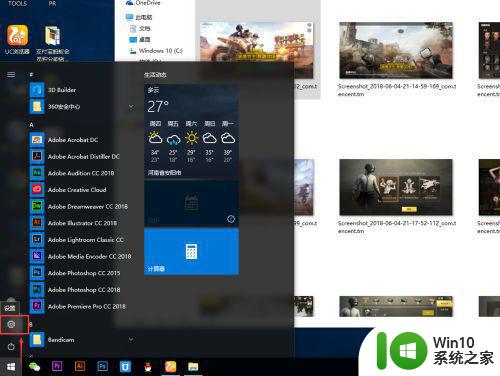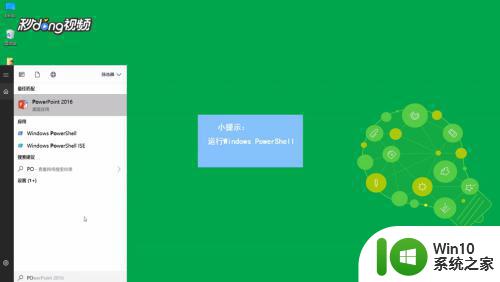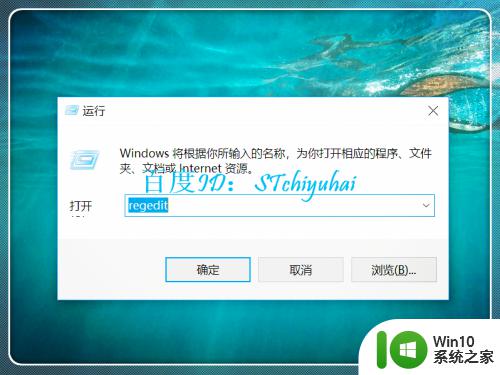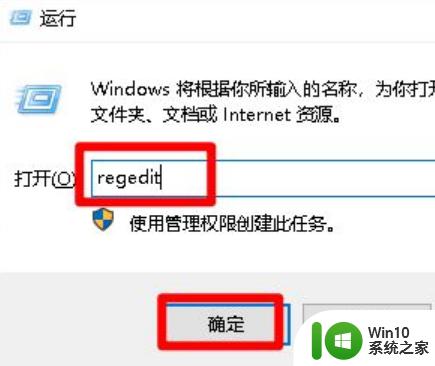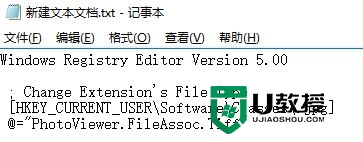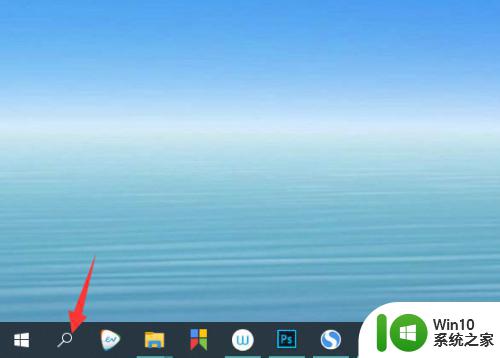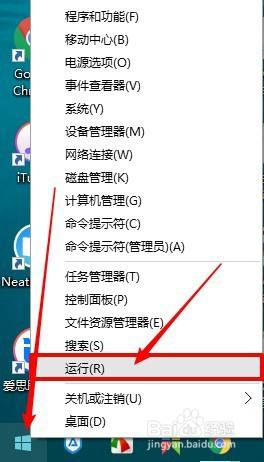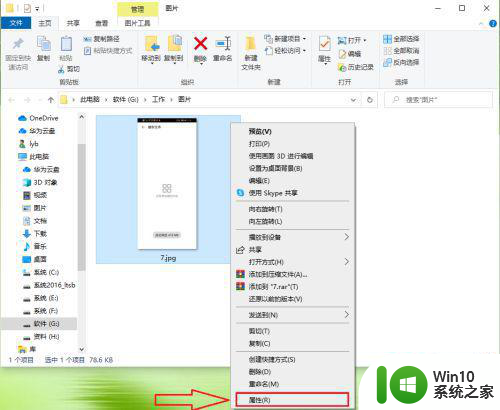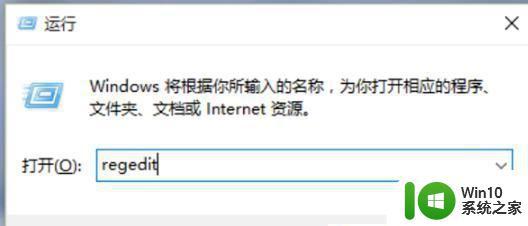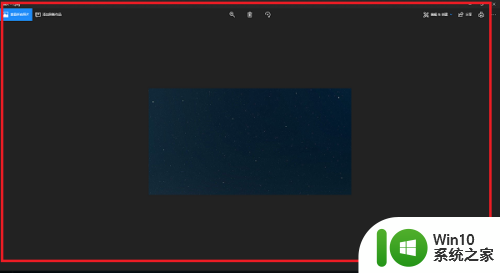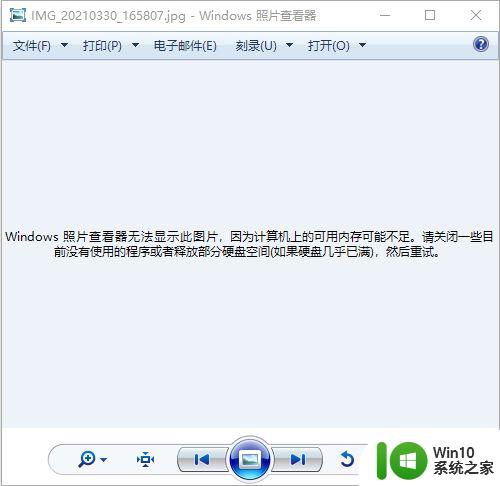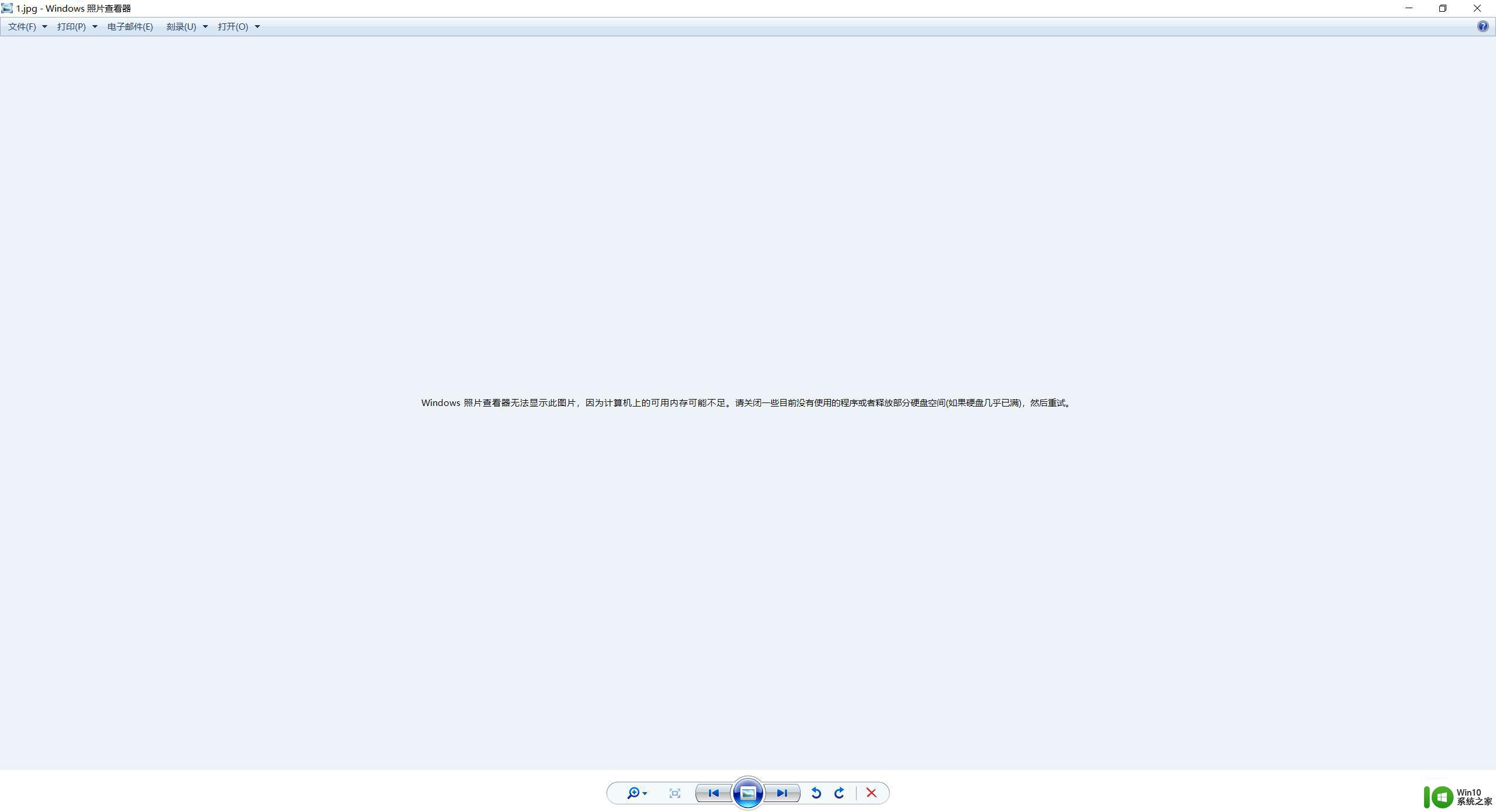windows10图片查看器怎么修复 windows10照片查看器修复教程
Windows 10系统为我们提供了强大的图片查看器,让我们可以轻松地查看和管理电脑上的图片。然而,有时候,图片查看器可能会出现一些问题,导致我们无法正常查看图片。例如,图片查看器可能无法打开某些格式的图片,或者在打开图片时出现错误提示。那么,如何修复Windows 10图片查看器的问题呢?今天,小编就带大家了解一下。
具体方法:
1.今天重新安装了一下使用的win10系统,一切完成之后刚开始也没觉得有什么问题。直到某天我想看下手机里的照片时才发现,右键居然没有了预览功能!具体表现如下图:
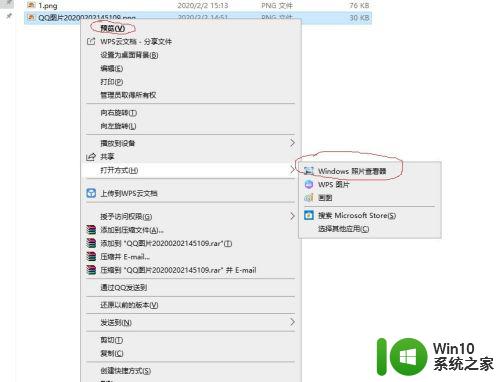
2.就是上图中我用红线圈出的选项没有!因为已经习惯了使用图片查看器看图,所以决定把丢失的这个功能找回来!使用了好几个办法最终成功,我把方法分享给大家备用:
3.主要就是修复系统注册表中的以下几项就可以了。。
reg add "HKLM\SOFTWARE\Microsoft\Windows Photo Viewer\Capabilities\FileAssociations" /v ".jpg" /t REG_SZ /d PhotoViewer.FileAssoc.Tiff /f
reg add "HKLM\SOFTWARE\Microsoft\Windows Photo Viewer\Capabilities\FileAssociations" /v ".jpeg" /t REG_SZ /d PhotoViewer.FileAssoc.Tiff /f
reg add "HKLM\SOFTWARE\Microsoft\Windows Photo Viewer\Capabilities\FileAssociations" /v ".bmp" /t REG_SZ /d PhotoViewer.FileAssoc.Tiff /f
reg add "HKLM\SOFTWARE\Microsoft\Windows Photo Viewer\Capabilities\FileAssociations" /v ".png" /t REG_SZ /d PhotoViewer.FileAssoc.Tiff /f
4.下面有个简单的办法,只要把下面的代码复制下来。粘贴到文本文档里,然后把文档名字改成xiufu.bat,然后直接双击运行就OK!
@echo off&cd\&color 0a&cls
echo 恢复Win10照片查看器
reg add "HKLM\SOFTWARE\Microsoft\Windows Photo Viewer\Capabilities\FileAssociations" /v ".jpg" /t REG_SZ /d PhotoViewer.FileAssoc.Tiff /f
reg add "HKLM\SOFTWARE\Microsoft\Windows Photo Viewer\Capabilities\FileAssociations" /v ".jpeg" /t REG_SZ /d PhotoViewer.FileAssoc.Tiff /f
reg add "HKLM\SOFTWARE\Microsoft\Windows Photo Viewer\Capabilities\FileAssociations" /v ".bmp" /t REG_SZ /d PhotoViewer.FileAssoc.Tiff /f
reg add "HKLM\SOFTWARE\Microsoft\Windows Photo Viewer\Capabilities\FileAssociations" /v ".png" /t REG_SZ /d PhotoViewer.FileAssoc.Tiff /f
echo 请双击或右击图片,选择“照片查看器”即可
pause
希望能够帮到有需要的人。
以上就是windows10图片查看器怎么修复的全部内容,有遇到相同问题的用户可参考本文中介绍的步骤来进行修复,希望能够对大家有所帮助。